Page 1

guía de inicio rápido
nüvi® serie 800
asistente de viaje personal
© 2008 Garmin Ltd. o sus subsidiarias
Abril de 2008 190-00847-53 Rev. A Impreso en Taiwán
Page 2
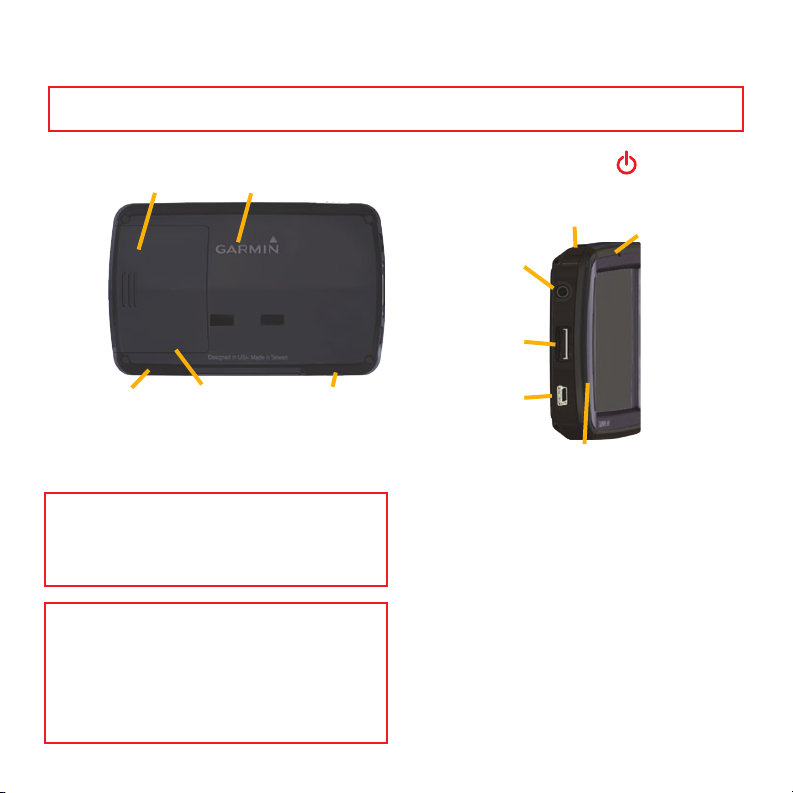
La unidad nüvi
ADVERTENCIA: consulte la guía Información importante sobre el producto y su seguridad que se incluye en la caja del producto
y en la que encontrará advertencias e información importante sobre el producto.
Botón de encendido
Tapa de la batería
Antena GPS
deslícelo hacia la izquierda para encender
o apagar la unidad; deslícelo hacia la
derecha para bloquear la pantalla
Micrófono
Clavija de salida
de audio para
auriculares
Ranura de la
tarjeta microSD
Micrófono
ADVERTENCIA: este producto contiene una batería de
ión-litio sustituible por el usuario. Consulte la guía Información
importante sobre el producto y su seguridad que se incluye
en la caja del producto y en la que encontrará información
importante sobre la seguridad de la batería.
Antes de instalar la unidad, compruebe las leyes de tráco
de su región. En la actualidad, las leyes de algunos estados
prohíben el uso de soportes de succión u otros dispositivos en
los parabrisas que obstaculizan la visión del conductor mientras
se conduce el vehículo. En estos casos, deberá utilizar otros
métodos de montaje en el salpicadero o por fricción de Garmin.
Encontrará más información en la guía Información importante
sobre el producto y su seguridad.
Número de
serie debajo de
la batería
Conector de
de antena
externa
Garmin® y nüvi® son marcas comerciales de Garmin Ltd. o sus
subsidiarias, registradas en Estados Unidos y en otros países.
Garmin Lock™ es una marca comercial de Garmin Ltd. o sus
subsidiarias. Estas marcas comerciales no se podrán utilizar
sin autorización expresa de Garmin. La marca y el logotipo
de Bluetooth® son de propiedad de Bluetooth SIG, Inc.,
y son utilizados bajo licencia por Garmin.
2
Conector
mini-USB
Altavoces
Page 3

Paso 1: instalación de la
Base
Cable de
alimentación
Base
Cable de
alimentación
Soporte con
ventosa
Soporte con
ventosa
batería de la unidad nüvi
1. Busque la batería de ión-litio gris o negra que se
incluye en la caja del producto.
2. Retire la tapa de la batería de la parte posterior
de la unidad nüvi.
3. Busque los contactos de metal que hay en el
extremo de la batería de ión-litio.
4. Inserte la batería de forma que los contactos de
metal de ésta coincidan con los contactos de
metal que hay dentro del compartimento de la
batería.
5. Apriete la batería suavemente hacia abajo para
que encaje.
6. Vuelva a colocar la tapa de la batería hasta que
encaje.
Formas de cargar la unidad nüvi
Utilice el cable de alimentación del vehículo.
•
Utilice el cable USB.
•
Utilice un adaptador de CA opcional.
•
Paso 2: montaje de la
unidad nüvi
1. Enchufe el cable
de alimentación
del vehículo en
el conector de
alimentación del
lateral derecho
de la base.
2. Ajuste la base sobre
el brazo de ventosa.
3. Limpie y seque
el parabrisas y la
ventosa con un
paño que no suelte
pelusa. Retire el
plástico transparente
de la ventosa. Coloque la ventosa en el
parabrisas.
4. Mueva la palanca hacia el parabrisas.
5. Instale la parte inferior de la
unidad nüvi en la base.
6. Incline la unidad hacia atrás
hasta que encaje en su sitio.
7. Enchufe el otro extremo
del cable de alimentación a
una fuente de alimentación
disponible del vehículo.
La unidad debería encenderse automáticamente
si está enchufada y el vehículo está en marcha.
3
Page 4
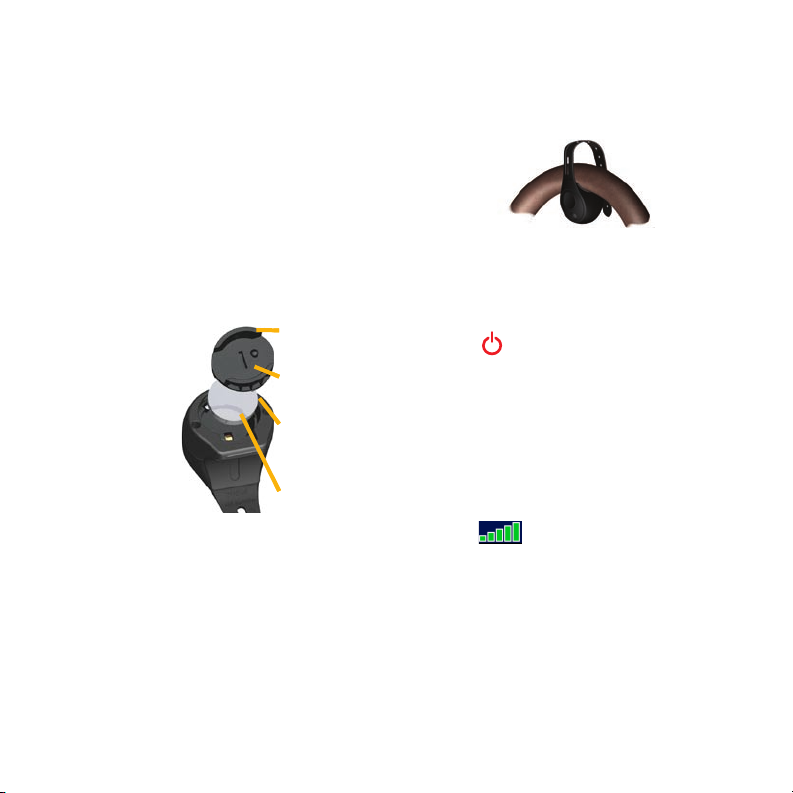
8. Siestáutilizandounreceptordetrácoen
Flecha en la
tapa de la pila
Tapa de
la pila
Flecha en el
extremo exterior
del mando
Pila
Flecha en la
tapa de la pila
Tapa de
la pila
Flecha en el
extremo exterior
del mando
Pila
Europa,jelaantenadelreceptorenel
parabrisas con las ventosas (el receptor de
trácoestáincluidoenlacajadelnüvi860).
Monte el mando a distancia en un lugar apropiado
de su vehículo, como por ejemplo el volante.
Utilice la correa para sujetar el mando a distancia
en su sitio.
Paso 3: acoplamiento y
montaje del mando a distancia
de reconocimiento de
instrucciones por voz
1. Introduzca la pila de litio tipo botón CR2032 en
el mando a distancia con el polo positivo hacia
arriba.
2. Alineelaecha
de la tapa de
la pila con
laechadel
extremo exterior
del mando a
distancia.
3. Utilice una
moneda para
girar la tapa en
el sentido de las
agujas del reloj, hasta que se cierre.
Paso 4: conguración de la
unidad nüvi
Para encender la unidad nüvi deslice el botón de
encendido durante un segundo y suéltelo. Siga
las instrucciones que se muestran en la pantalla.
Paso 5: detección de satélites
Diríjase a un lugar al aire libre, fuera de garajes
y lejos de edicios altos. Detenga el vehículo y
encienda la unidad nüvi. La adquisición de las
señales de satélite puede tardar varios minutos.
Las barras indican la intensidad de las
señales del satélite GPS. Cuando una de las barras
aparece de color verde, signica que la unidad nüvi
ha detectado señales de satélite. Ahora ya puede
seleccionar un destino y navegar hacia él. Para
obtener más información sobre GPS, visite
www.garmin.com/aboutGPS.
4
Page 5

Comprensión de la página
de menús
➋ ➌
➊
➎ ➏
➐ ➑ ➒
Potencia de satélite GPS.
➊
Estado de la tecnología Bluetooth®
➋
(la tecnología Bluetooth no está disponible
en el nüvi 850).
Estado de la batería.
➌
Hora actual. Toque para cambiar la
➍
conguración de la hora.
Seleccione para buscar un destino.
➎
Seleccione para ver el mapa.
➏
Seleccione para realizar una llamada
➐
cuando esté conectado a un teléfono
móvil compatible.
➍
Seleccione para utilizar herramientas como,
➒
por ejemplo, reproductores multimedia,
conguraciones y Ayuda.
Búsqueda de direcciones
1. Seleccione Destino > Dirección.
2. Seleccione
necesario.
3. Seleccione
O bien:
Seleccione
ciudad/código postal y seleccione Hecho.
Seleccione la ciudad/código postal en la lista
(No todas las ubicaciones pueden encontrarse
mediantelabúsquedaporcódigopostal).
4. Introduzca el número de la dirección y
seleccione Hecho.
5. Introduzca el nombre de la calle y seleccione
Hecho. Si es necesario, seleccione la calle
correcta en la lista.
6. Si es necesario, seleccione la dirección.
Cambiar región/provincia si es
Buscar todo.
Deletrear ciudad, introduzca la
Seleccione para ajustar el volumen.
➑
5
Page 6

Visualización de las páginas principales
Seleccione Ver mapa para abrir la página Mapa. El icono de vehículo le muestra su ubicación
actual. Toque y arrastre el mapa para ver una zona diferente del mismo.
Una vez que haya tocado Ir, la página Mapa se abre. La ruta se marca con una línea magenta. A medida
que se desplaza, la unidad nüvi le guía a su destino mediante indicaciones de voz, echas en el mapa e
instrucciones en la parte superior de la página Mapa. La bandera de cuadros indica el destino. Si se sale
de la ruta original, la unidad nüvi calcula de nuevo la ruta y le ofrece nuevas instrucciones.
Toque la barra de texto para abrir la página Lista de giros.
Toque para alejar la imagen.
Seleccione Menú para
volver a la página Menú.
Seleccione Llegada o
Velocidad para abrir la página
Procesador de trayecto.
Página mapa durante la navegación por una ruta
Toque para acercar la imagen.
Para guardar la ubicación
actual, toque el icono del
vehículo.
Seleccione Girar en para abrir la
página Siguiente giro.
Página Lista de giros Página Siguiente giroPágina Procesador de trayecto
SUGERENCIA: si viaja por autopistas principales, puede aparecer un icono de velocidad límite .
6
Page 7

Cómo tomar un desvío
1. Con una ruta activa, seleccione Menú.
2. Seleccione
Si la ruta que está siguiendo constituye la única
opción razonable, es posible que la unidad nüvi no
calcule ningún desvío. También puede seleccionar
Desvío.
Cómo ir caminando a un
destino
Si va caminando a su destino, utilice el modo
Peatón para optimizar la ruta que va a realizar.
Seleccione Utilidades > Conguración >
Sistema > Modo de uso > Peatón > Aceptar.
desvíos especícos cuando navegue por una ruta
mediante la función Desvío noticado. Seleccione
Utilidades > Conguración > Navegación >
Desvío noticado. Durante la navegación por
una ruta, toque Desvío en la página Menú y,
a continuación, seleccione los desvíos que
desee tomar.
Seguridad de la unidad nüvi
1. Seleccione Utilidades > Conguración >
2. Seleccione
3. Introduzca un PIN de 4 dígitos y vaya a una
Seguridad.
Garmin Lock.
ubicación de seguridad.
Adición de una parada (punto
de vía) a la ruta
1. Con una ruta activa, seleccione Menú >
Destino.
2. Busquelaparadaadicional(puntodevía).
3. Seleccione
Seleccione Añadir como punto vía para añadir
4.
esta parada antes del destino. Seleccione
Establecer como nuevo destino para
convertirloenelnuevodestinonal.
SUGERENCIA: para añadir más de una parada,
Ir.
edite la ruta actual. Seleccione Destino > Rutas.
7
NOTA: si olvida el PIN y la ubicación de
seguridad, deberá enviar la unidad nüvi a Garmin
para que la desbloqueen. También debe enviar un
registro del producto o una prueba de compra del
mismo que sean válidos.
Restablecimiento de la
unidad nüvi
Si la pantalla de la unidad nüvi deja de funcionar,
apague y vuelva a encender la unidad. Si esto
no soluciona el problema, deslice el botón de
encendido hacia la izquierda y manténgalo en
esa posición durante un mínimo de 8 segundos.
La unidad debería funcionar con normalidad.
También puede extraer la batería y, a continuación,
volver a instalarla.
Page 8

Uso del reconocimiento de
instrucciones por voz
Use la función de reconocimiento de instrucciones
por voz para ordenar a la unidad nüvi que busque
destinos, para seleccionar opciones y realizar
otras funciones. La función de reconocimiento de
instrucciones por voz no funciona con todos los
idiomas en todas las áreas. Consulte el manual del
usuario en www.garmin.com para obtener más
información.
Uso del mando a distancia
Utilice mando a distancia para iniciar o detener una
sesión de reconocimiento de instrucciones por voz.
Iniciar reconocimiento de
instrucciones por voz
Detener reconocimiento
de instrucciones por voz
Comandos de voz
1. Pulse el botón grande del mando a distancia.
2. Espere hasta que aparezca el icono verde
3. Pronuncie un comando.
Uso del reconocimiento de
instrucciones por voz
El reconocimiento de instrucciones por voz utiliza
cuatro métodos de búsqueda:
•
•
•
•
Para decir cualquier texto que aparezca en
pantalla:
1. Pronuncie cualquier texto que aparezca en
2. Espere a escuchar la indicación de voz antes
.
Decir cualquier texto que aparezca en pantalla
Decir comandos de acceso directo
Decir el nombre de un lugar popular
Decir una dirección
pantalla. Por ejemplo, en el menú Utilidades,
puede decir Rutas o Av pág.
de decir el siguiente comando.
8
Page 9

Para decir comandos de acceso directo:
1. Diga cualquier comando de acceso directo de
la tabla de órdenes de acceso directo. Puede
usar los comandos de acceso directo desde
cualquier pantalla.
2. Espere a escuchar la indicación de voz antes
de decir el siguiente comando.
Comandos de acceso directo
Reproductor Audible Ayuda
Cancelar ruta Menú principal
Desvío Reproductor de música
Buscar dirección Detener escucha
Encontrar ciudad Menú Utilidades
Buscar favorito Procesador de trayecto
Buscar lugar por
categoría
Buscar lugar por nombre Bajar volumen
Buscar Últimos
encontrados
Ir a inicio ¿Dónde estoy?
Teléfono Destino
Ver mapa
Subir volumen
También puede decir Buscar más próximo para
buscar una categoría de ubicaciones. Las categorías
de ubicaciones son Puntos de interés guardados en
la unidad nüvi. El comando Buscar más próximo
sólo funciona desde las páginas Menú, Destino y
Mapa.
Para buscar mediante el comando de acceso
directo Buscar más próximo:
1. Diga Buscar más próximo seguido de una
categoría de Puntos de interés como, por
ejemplo, Restaurante italiano.
“Buscar italiano más próximo”
Otros ejemplos adicionales de comandos de Buscar
más próximo incluyen:
Buscar gasolinera más próxima
•
Buscar tienda más próxima
•
Buscar banco más próximo
•
Buscar cine más próximo
•
9
Page 10

Para decir el nombre de un lugar popular:
1. Diga Buscar lugar por nombre en cualquier
pantalla.
4. Diga Sí para navegar hasta ese lugar o diga No
para volver a la lista de lugares encontrados.
“Buscar lugar por nombre”
2. Espere hasta que escuche el aviso por voz y
diga el nombre del lugar. La unidad nüvi repetirá
el nombre del lugar mientras lo busca.
Para decir una dirección:
1. Diga Buscar dirección en cualquier pantalla.
2. Responda a la indicación para decir o deletrear
Uso de la navegación por fotos
Panoramio™ proporciona fotos que incluyen
“Bocatta”
3. Aparecerá una lista de lugares. Diga el número
de la línea correspondiente al lugar que está
buscando.
“Línea 1”
información sobre las diferentes ubicaciones
denominadas “geoetiquetas”. Puede cargar
estas fotos con geoetiquetas en la unidad nüvi o
tarjeta MicroSD y navegar hacia ellas. Consulte
http://connect.garmin.com/photos y su manual del
usuario para obtener más información.
1. Conecte la unidad nüvi al equipo.
2. Visite
3. Seleccione
10
“Sí”
elnombredelaciudad,númerodeledicioy
calle.
http://connect.garmin.com/photos,
y seleccione una foto para guardarla en la
unidad nüvi.
Send to Garmin Device para
guardar la fotografía en la unidad nüvi.
Page 11

4. Seleccione Destino > Favoritos > Fotos
Panoramio.
5. Seleccione una fotografía de Panoramio.
6. Seleccione
NOTA: también puede navegar hasta una foto
Ir para navegar a la ubicación.
si toca Utilidades > Visor de imágenes y, a
continuación, selecciona una foto. Si la imagen
cuenta con información sobre la ubicación, toque
Ir para crear una ruta a esa ubicación.
4. Active el componente Bluetooth del teléfono
5. Seleccione
6. Seleccione el teléfono y, a continuación,
7. Introduzca el PIN de Bluetooth (
Cómo llamar a un número
Cómo utilizar las funciones
manos libres
Las funciones telefónicas manos libres se
encuentran disponibles sólo si su unidad nüvi y
teléfono móvil compatible disponen de tecnología
inalámbrica Bluetooth. No todos los teléfonos son
compatibles con todas las funciones telefónicas
manos libres de la unidad nüvi. Para usar las
funciones manos libres, deberá emparejar el
teléfono con la unidad nüvi.
1. Seleccione Teléfono > Marcar.
2. Introduzca el número y seleccione
3. Paranalizarlallamada,toque
Recepción de llamadas
Cuando se recibe una llamada, se abre la ventana
Llamada entrante. Seleccione Responder para
contestar la llamada. Seleccione Omitir para
ignorar la llamada y silenciar el teléfono.
y habilite el modo Encuéntrame/Visible. Estos
parámetros pueden encontrarse en un menú
de Bluetooth, Conexiones o Manos libres.
Aceptar en la unidad nüvi.
seleccione Aceptar.
1234)desu
unidad nüvi en el teléfono.
Marcar.
> Finalizar
llamada.
Emparejamiento del teléfono
1. Compruebe que su teléfono es compatible con
la unidad nüvi (www.garmin.com/bluetooth).
2. En la página Menú, seleccione
Conguración > Bluetooth > Añadir.
3. Seleccione
Añadir.
Utilidades >
Uso del transmisor FM
11
Antes de usar el transmisor FM en su zona, consulte el aviso
legal del transmisor FM del manual del usuario. Actualmente,
el uso de transmisores FM es ilegal en algunos países
europeos debido a restricciones de frecuencias de radio
especícas. Debe comprobar las normativas locales de todos
los países europeos en los que pretenda utilizar el transmisor
FM para asegurarse de su legalidad. Para obtener más
información, visite www.garmin.com/fm-notice.
Page 12

Puede escuchar el audio de la unidad nüvi en
los altavoces del vehículo. En la página Menú,
seleccione Volumen > Salida de audio >
Transmisor FM. Seleccione una emisora FM para
el transmisor FM y seleccione la misma emisora en
la unidad nüvi.
Uso del receptor de tráco FM
En la página Mapa aparece o cuando hay
tráco en la ruta. El número del icono representa el
número de minutos que se han añadido a la ruta a
causa del tráco, y que se calcula automáticamente
en la hora de llegada que se muestra en el mapa.
1. En la página Mapa, toque o .
2. Toque
3. Toque
TMC
El receptor de tráco está incluido en el paquete de
la unidad nüvi 860 y es un accesorio opcional para
la unidad nüvi 850. Visite http://buy.garmin.com
para obtener más información
Si la unidad nüvi está conectada al receptor de
tráco FM TMC y a la alimentación del vehículo,
y se encuentra en un área de cobertura, la
unidad nüvi puede recibir información acerca
de retenciones de tráco. Para obtener más
información, visite www.garmin.com/trafc.
Al calcular la ruta, la unidad nüvi examina el
tráco actual y optimiza automáticamente la ruta
para ofrecer el trayecto más corto. Es posible que
la unidad siga dirigiéndole a través del tráco
si no hay carreteras alternativas. Si se producen
retenciones de tráco importantes en la ruta
mientras de desplaza por ella, la unidad nüvi
recalcula la ruta de forma automática.
Más información
Para obtener más información sobre la unidad nüvi,
seleccione Utilidades > Ayuda. Puede descargar
la versión más reciente del manual del usuario en
www.garmin.com. Para obtener información sobre
accesorios, visite http://buy.garmin.com o póngase
en contacto con el distribuidor de Garmin.
paraverlasretencionesdetráco.
Evitar.
NOTA: no es necesario que active la suscripción
incluida en el receptor de tráco FM (en caso
de que cuente con una). La suscripción se activa
automáticamente una vez que la unidad nüvi
obtenga las señales de satélite mientras recibe las
señales sobre el tráco emitidas por el proveedor
de servicios al que esté abonado.
12
